Om een lokaal netwerk met internettoegang te creëren en te configureren, wordt het aanbevolen om modems of routers te gebruiken als uw provider DSL-internetdiensten levert.
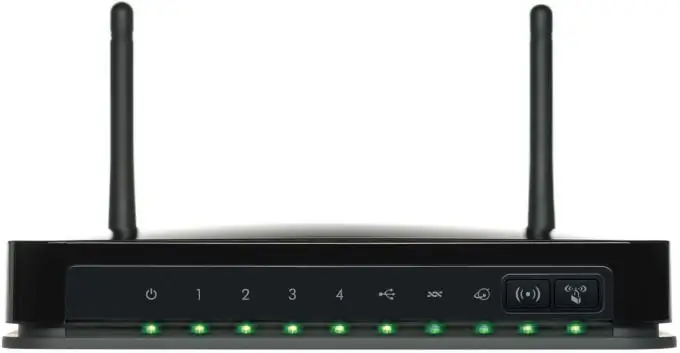
Noodzakelijk
netwerk kabel
instructies:
Stap 1
Soms kan de modem direct na installatie en configuratie stabiel werken. Maar vaker zijn er problemen met de compatibiliteit van de software met de server van de provider. In dergelijke gevallen is het noodzakelijk om de modem te flashen. Sluit er een laptop of desktopcomputer op aan.
Stap 2
Open de webinterface van het modem. Voer hiervoor het IP-adres van dit apparaat in de adresbalk van de browser in. U vindt de waarde ervan in de gebruikershandleiding van dit modemmodel.
Stap 3
Zoek vooraf de benodigde firmware (software)versie. Bezoek de officiële website van uw modemfabrikant https://www.intercross.ru. Als de benodigde bestanden er niet waren, ga dan naar de website https://www.ddixlab.ru en probeer daar het firmwarebestand te vinden
Stap 4
Ga na het openen van de webinterface van de modeminstellingen naar het menu Apparaatinfo. Zoek de knop "Upgrade" of upgrade en klik erop. Selecteer het vereiste firmwarebestand.
Stap 5
Wacht tot de software-update is voltooid. Als de modem daarna niet automatisch opnieuw opstart, doe het dan zelf.
Stap 6
Configureer de benodigde parameters voor internettoegang. Ga hiervoor naar het menu WAN (Internet Setup Settings). Als u een draadloos toegangspunt moet instellen, opent u het Wi-Fi-menu (Instellingen draadloze configuratie).
Stap 7
Zorg ervoor dat u uw eigen wachtwoord instelt om na het flashen toegang te krijgen tot de modem. Gebruik een sterk wachtwoord bij het maken van een draadloze hotspot. Dit zal het beveiligingsniveau verhogen.
Stap 8
Het wordt aanbevolen om sterke typen gegevenscodering te kiezen. In dit opzicht, als uw apparatuur u in staat stelt om met WPA- en WPA2-PSK-protocollen te werken, gebruik deze dan.






